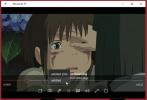Formaat van afbeeldingen wijzigen en effecten toepassen in batchbewerking met Fotosizer
Het verkleinen van afbeeldingen is erg belangrijk, vooral voor mensen die websites ontwikkelen, omdat ze afbeeldingen van verschillende formaten moeten uploaden naar verschillende secties van de webpagina. Een groter formaat betekent dat de afbeelding meer ruimte in beslag neemt, meer tijd kost om te uploaden en daardoor de laadtijd van de webpagina voor gebruikers verlengt. Anders dan dat, als je een fan bent van het uploaden van je foto's naar Facebook of een ander sociaal netwerk, zal het vergroten of verkleinen ervan het uploadproces enorm versnellen. Eerder hebben we veel toepassingen voor het aanpassen van het formaat van afbeeldingen voor Windows behandeld, zoals Plastiliq ImageResizer, Verklein O’Matic en ImBatch. Vandaag hebben we een andere toepassing voor het wijzigen van het formaat van afbeeldingen, genaamd Fotosizer, waarmee u afbeeldingsbestanden kunt verkleinen, zodat u uw afbeeldingscollecties snel kunt voorbereiden voor publicatie op internet. De applicatie ondersteunt de beeldformaten TIF, JPG, PNG, BMP, TGA en GIF. Meer over Fotosizer na rust.
De ontwikkelaar heeft de volgende functies van Fotosizer op de productpagina vermeld.
- Kies ervoor om het formaat aan te passen op percentage van breedte en hoogte
- Kies ervoor om de aangepaste breedte en hoogte in te stellen
- Handhaaf aspectverhouding
- Kies waar de gewijzigde afbeeldingen worden opgeslagen
- Wijzig de beeldkwaliteit
- Geparametriseerde uitvoerbestandsnamen: Kies het formaat van de uitvoerbestandsnamen met behulp van parameters zoals nieuwe afbeeldingsbreedte / -hoogte, huidige datum, aantal afbeeldingen in de lijst waarvan de grootte wordt gewijzigd
- "Auto-save" van instellingen bij afsluiten
- Pas het formaat van portret- en landschapsfoto's tegelijkertijd aan
- Pas snel en eenvoudig het formaat aan met een vooraf ingestelde lijst met formaten, waaronder iPod, iPhone en Sony PSP-schermformaten
- Wijzig DPI-instellingen voor afdrukken
Bovendien kunt u met de applicatie metagegevens van afbeeldingen kopiëren na het wijzigen van de grootte, kunt u batchrotatie uitvoeren en heeft u meerdere effecten voor foto's, waaronder Sepia, Zwart-wit en Negatief.
Om de grootte van afbeeldingen te wijzigen, sleept u ze eenvoudigweg over de interface om ze aan de lijst toe te voegen. Kies nu de gewenste instellingen aan de rechterkant, zoals Aangepast formaat of Percentage van origineel formaat, Bestemmingsmap, uitvoerformaat en configuratie-instellingen voor het toepassen van verschillende effecten op de afbeeldingen.
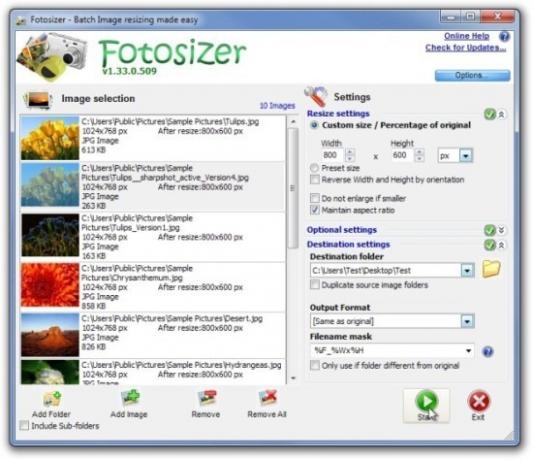
Open het menu Optie-instellingen aan de rechterkant om de effecten, rotatie en andere instellingen voor de geselecteerde afbeeldingen op te geven. Klik op Start als alle instellingen zijn gedaan.

De Optiedialoog box (toegankelijk vanuit de rechterbovenhoek) kunt u de taal en de afbeeldingstypen kiezen die aan de applicatie kunnen worden toegevoegd. U kunt kiezen tussen de afbeeldingsindelingen JPEG, PNG, BMP, TIFF, GIF en TGA.

Fotosizer heeft een geheugenvoetafdruk van 7,5 MB en werkt op zowel 32-bits als 64-bits versies van alle Windows.
Fotosizer downloaden
Zoeken
Recente Berichten
Deel draadloze internetverbinding in Windows 7 zonder ad-hoc
Vorig jaar hebben we uitgelegd hoe dat kan creëer uw eigen draadloz...
Schakelen tussen audiotracks en laden van externe ondertitels in de Movies & TV-app op Windows 10
Een van de grootste tekortkomingen van de Windows Media Player-app ...
Wijzig eenvoudig de Windows Remote Desktop-verbindingspoort met RDP-wisselaar
Remote Desktop luistert standaard op poort 3389. Als u deze poort w...